
Dengan kepopularan iPhone dan peningkatan fungsi fotografi, semakin ramai pengguna ingin mengimport foto yang diambil pada iPhone ke komputer mereka untuk sandaran, penyuntingan atau perkongsian dengan orang lain. Jadi, bagaimana untuk mengimport foto iPhone ke komputer? Berikut akan memperkenalkan anda kepada 4 kaedah
Ini adalah kaedah yang paling mudah dan langsung. Selepas anda menyambungkan kabel data Apple ke komputer, buka [Komputer Saya], cari [ikon iPhone] anda, masukkan folder foto dan video yang berkaitan, dan salinnya ke komputer

Kadang-kadang apabila kita menyambungkan iPhone ke komputer melalui kabel data, kita mungkin menghadapi masalah tidak dapat mencari [cakera storan iPhone]. Pada masa ini kami boleh menggunakan iTunes untuk memuat naik data
Pertama, pastikan iTunes anda telah dikemas kini kepada versi terkini. Kemudian, gunakan kabel data untuk menyambungkan peranti anda ke komputer dan buka iTunes
Dalam iTunes, klik pada [Ikon Peranti Mudah Alih] anda
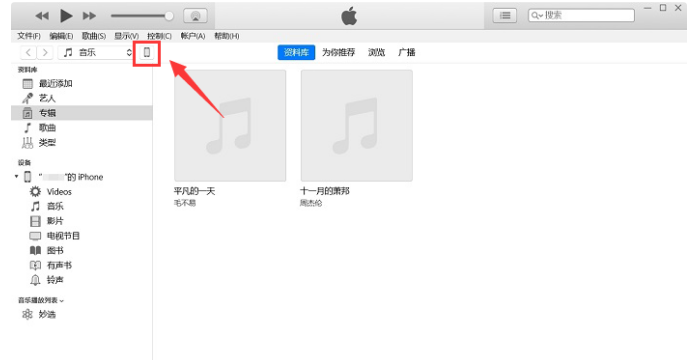
Dalam tab [Foto], semak [Segerakkan Foto] di atas
Pilih folder anda mahu menyegerakkan. Selepas memilih, klik butang [Segerak]
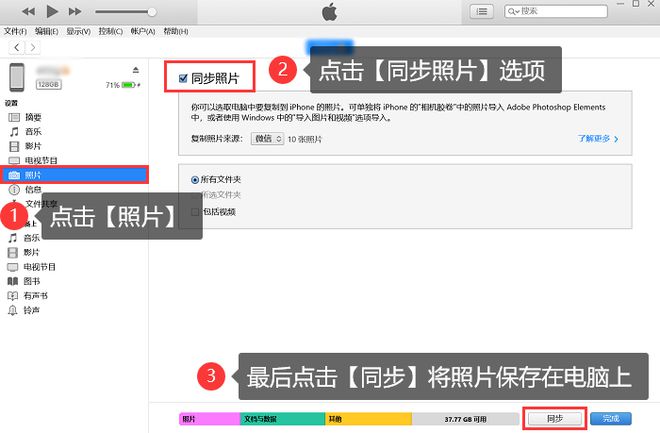
Kaedah ini hanya boleh menyandarkan semua foto ke komputer, dan tidak boleh memindahkan sebahagian daripadanya
Jika anda telah mendayakan [iCloud Photo Library Sync], maka foto pada telefon anda mungkin telah dimuat naik secara automatik ke iCloud. Jika anda ingin memuat turun foto ini ke komputer anda, anda boleh membuka tapak web [http://iCloud.com], log masuk ke akaun anda, cari pilihan foto, dan kemudian muat turun
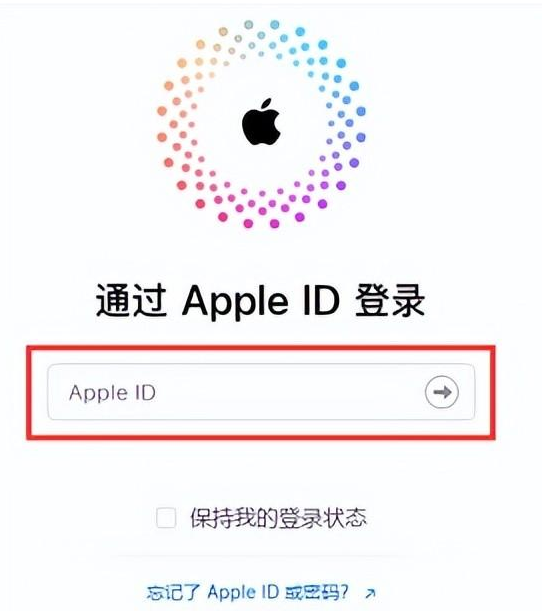
Sila pastikan rangkaian itu stabil dan kelajuan muat turun adalah perlahan Untuk menyegerakkan dahulu dan kemudian memuat turun semula
Alat pengurusan data Apple mempunyai fungsi pemindahan foto, yang boleh memindahkan foto iPhone ke komputer dengan cepat, dan menyokong penghantaran WiFi berwayar dan tanpa wayar. Jika terdapat sejumlah besar foto yang perlu dipindahkan, adalah disyorkan untuk menggunakan Alat Pengurusan Data Apple sebagai pilihan pertama
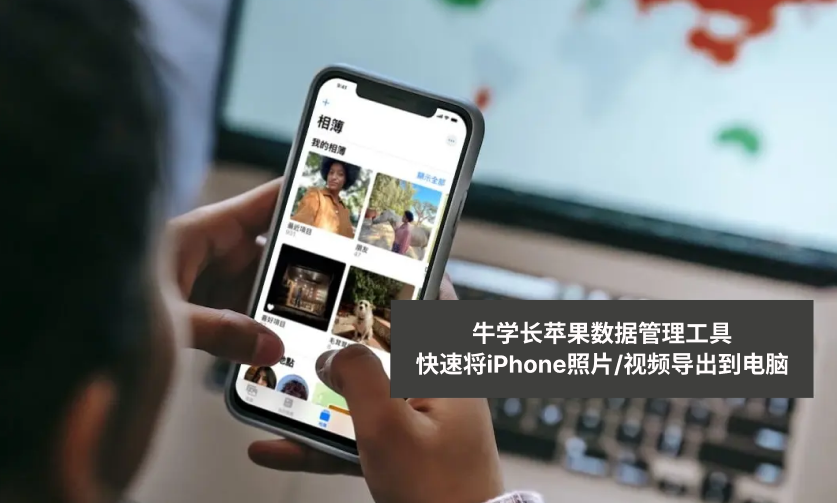
Kandungan untuk menulis semula ialah: Pertama, anda perlu memuat turun dan membuka Alat Pengurusan Data Apple. Kemudian, sambungkan iPhone anda ke komputer anda menggunakan kabel data atau WiFi. Selepas menunggu perisian mengenali iPhone anda, klik pilihan [Foto] untuk memasuki antara muka pengurusan foto
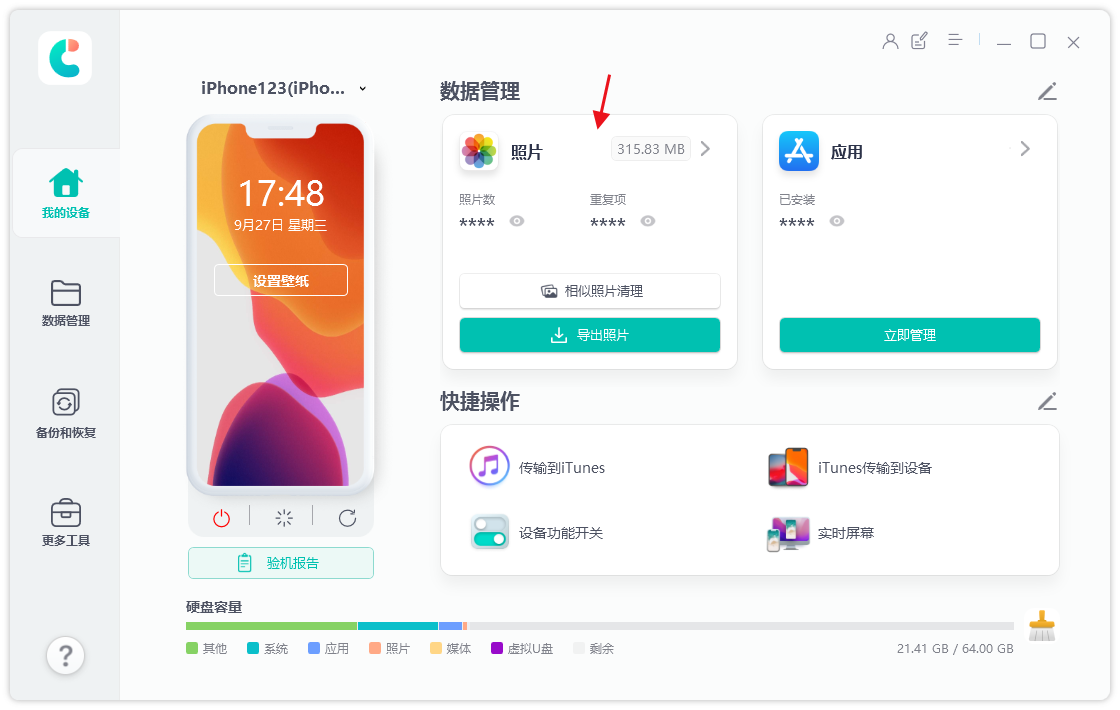
Langkah 2: Dalam antara muka pengurusan foto, kita boleh melihat semua foto pada iPhone. Kita boleh mengklik butang Pilih Semua di bawah untuk memilih semua foto, atau kita boleh menapis mengikut tarikh di atas untuk mengeksport hanya foto dari tempoh masa tertentu, atau menyemak secara manual foto yang ingin kita eksport
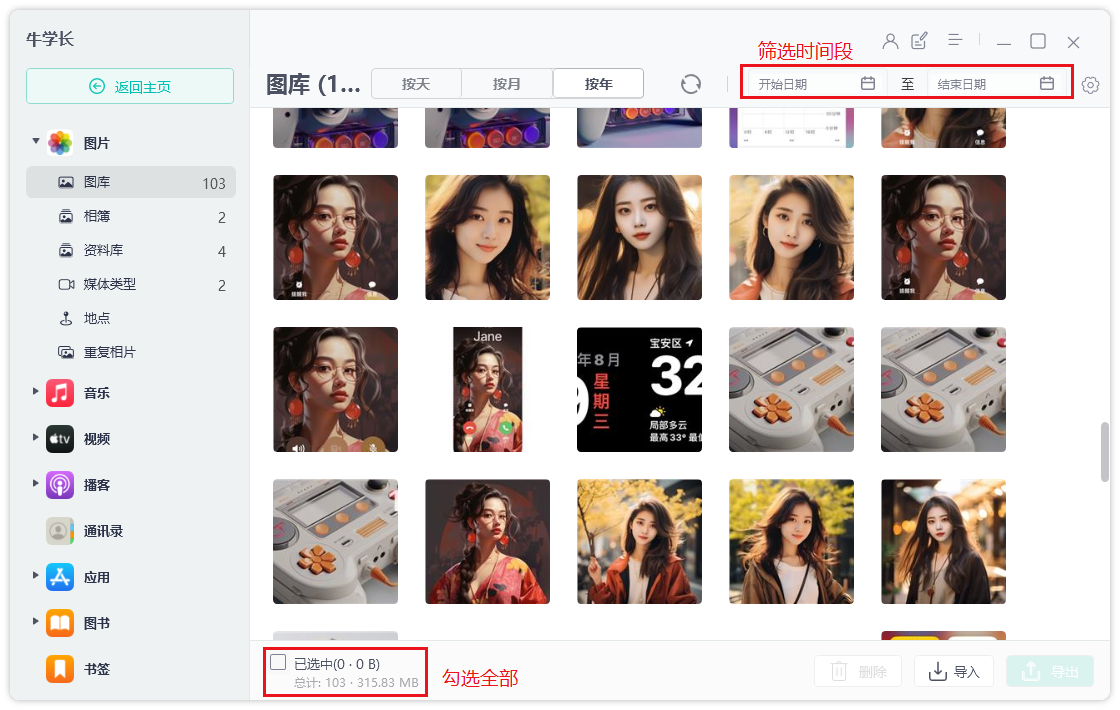
Selepas memilih foto, klik "Eksport ”, kemudian tetapkan format dan simpan lokasi untuk mengeksport gambar dan video, dan akhirnya klik “Seterusnya” untuk mula mengeksport foto
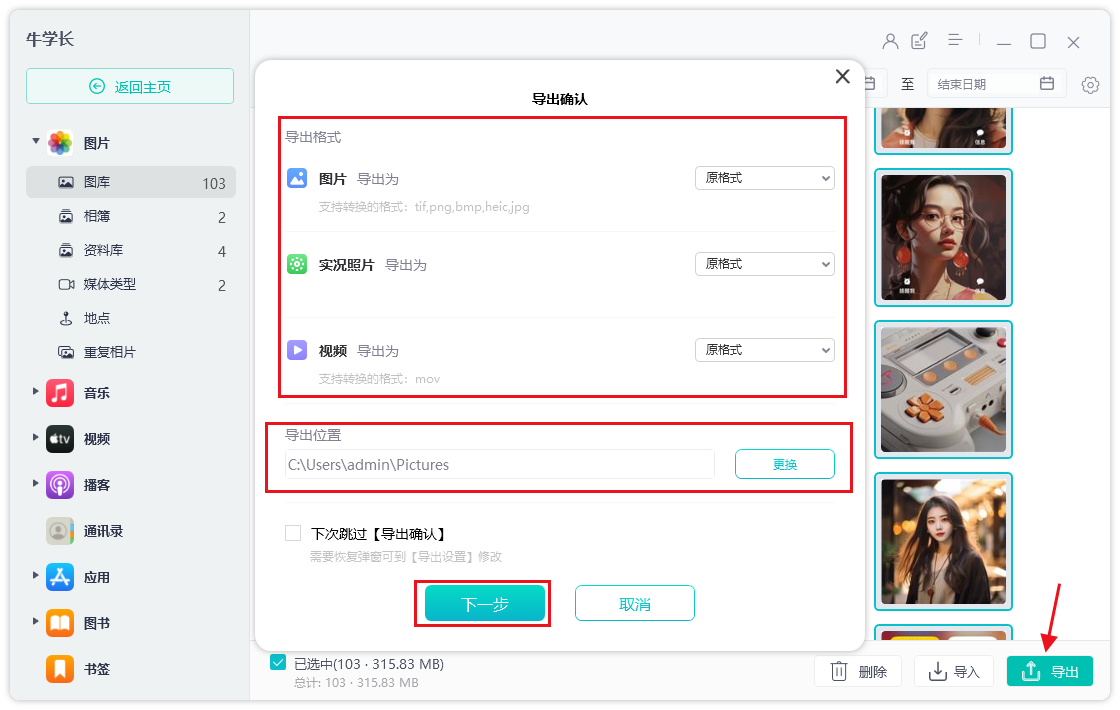
Atas ialah kandungan terperinci 4 kaedah: Tutorial terperinci tentang mengimport foto iPhone pada komputer anda dan memuat naiknya dalam kelompok dengan cepat!. Untuk maklumat lanjut, sila ikut artikel berkaitan lain di laman web China PHP!




